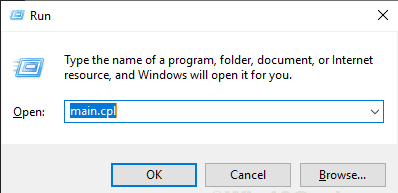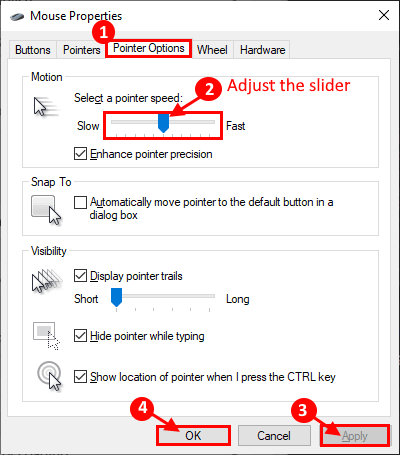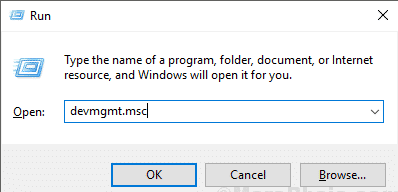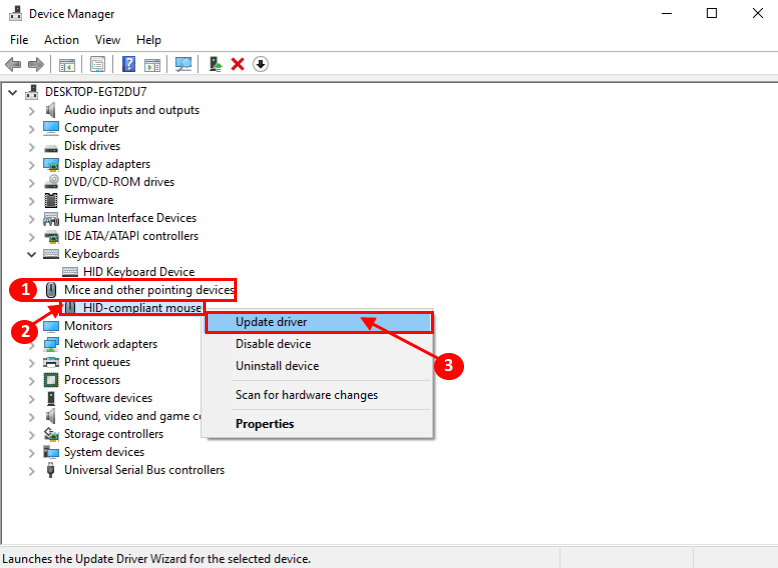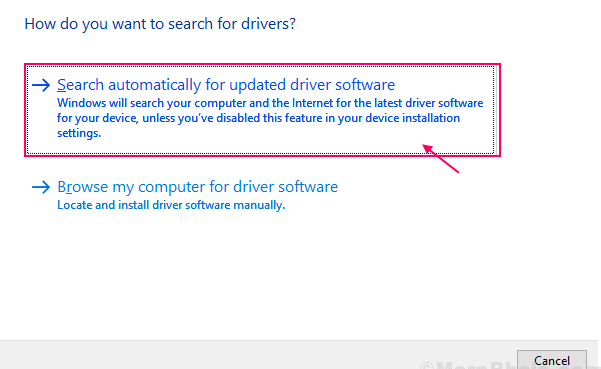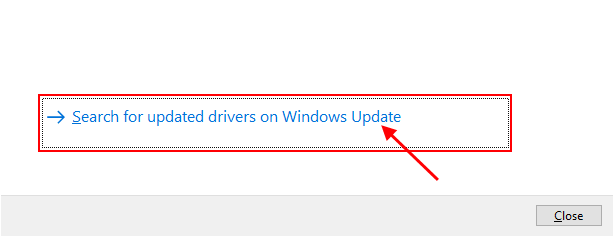Fare işaretçisi Windows 10'da otomatik olarak hareket eder | Bunu nasıl düzelteceğiniz aşağıda açıklanmıştır
Fare işaretçisinin fareye dokunmadan kendi başına hareket ettiğini görürseniz, özellikle yazarken bu sizin için büyük bir sorundur. Endişelenmeyin, sorununuzu çözmek için bazı kolay çözümler var. Ancak onarımlara devam etmeden önce, bu ön çözümleri denemeyi unutmayın.
İlk çözümler
- 1. Bu sorunu bilgisayarınızda ilk kez yaşıyorsanız, bilgisayarı yeniden başlatın. Yeniden başlattıktan sonra, farenin iyi çalışıp çalışmadığını kontrol edin.
- 2. Sadece fareyi USB bağlantı noktasından ayırın ve tekrar bağlayın. Bu işe yaramazsa, fareyi cihazınızda bulunan diğer USB bağlantı noktalarına bağlamayı deneyin.
- 3. Farenin çalışıp çalışmadığını başka bir bilgisayara bağlayarak kontrol edin.
Fare başka bir bilgisayarda düzgün çalışıyorsa, bu düzeltmelere gidin.
Düzelt -1 Fare imlecinizin hızını ayarlama
Bu sorunu yalnızca cihazınızdaki fare imleci hızını ayarlayarak çözebilirsiniz. Fare işaretçisi hızını yalnızca bu kolay adımları izleyerek ayarlayabilirsiniz
1. Bir tuşa basın Windows + R Çalışmaya başlamak için bu komutu yazın ve Keşfet. Fare özellikleri penceresi açılacaktır.
2. Şimdi, bir pencerede Fare özellikleri , "Dizin seçenekleri". Şimdi, “hareketİmleç hızını seçiminize göre ayarlayın (çok hızlı veya çok yavaş değil). Değişiklikleri kaydetmek için "Uygula" yı ve "Tamam" ı tıklayın.
Farenin tekrar düzgün çalışıp çalışmadığını kontrol edin. Sorununuz hala devam ediyorsa bir sonraki düzeltmeye geçin.
Fix -2 Fare sürücünüzü güncelleyin
Fare sürücüsü sürümünüz eski / uyumsuz olabilir. Fare sürücüsünü Aygıt Yöneticisi'nden güncelleyebilirsiniz. Fare sürücünüzü yalnızca şu adımları izleyerek güncelleyebilirsiniz -
1. “+تشغيل". Şimdi “devmgmt.msc"Ve basın Keşfet. Aygıt Yöneticisi aracı açılır.
2. Şimdi, genişletmek için “Fare ve Diğer İşaret Aygıtları” na tıklayın ve şu anda kullanmakta olduğunuz fareye sağ tıklayın. Şimdi. “Sürücüyü güncelleyin".
3. "Sürücüleri nasıl aramak istersiniz?" “Güncel sürücü yazılımını otomatik olarak ara".
Windows'un uyumlu bir fare sürücüsü aramasını, indirmesini ve yüklemesini bekleyin.
Şimdi, "Cihazınız için en iyi sürücü zaten yüklü." Yazan bir pencere görürseniz. Ardından, "Windows Update'te güncellenmiş sürücüleri denetle" yi tıklayın. Windows Update ile kendi sürücünüzü yükleyeceksiniz.
5. Yönetici Cihazı penceresini kapatmak için 'Alt + F4' tuşlarına basın.
Bilgisayarınızı yeniden başlatın.
Fare işaretçisinin iyi çalışıp çalışmadığını kontrol edin. Sorununuzu çözmelisiniz.
not-
Dizüstü bilgisayar kullanıyorsanız, aynı Fix-2 işlemini kullanarak dokunmatik yüzey sürücüsünü güncellemeyi deneyin.